OPEL VIVARO B 2016.5 Ръководство за Инфотейнмънт (in Bulgarian)
Manufacturer: OPEL, Model Year: 2016.5, Model line: VIVARO B, Model: OPEL VIVARO B 2016.5Pages: 153, PDF Size: 2.06 MB
Page 101 of 153
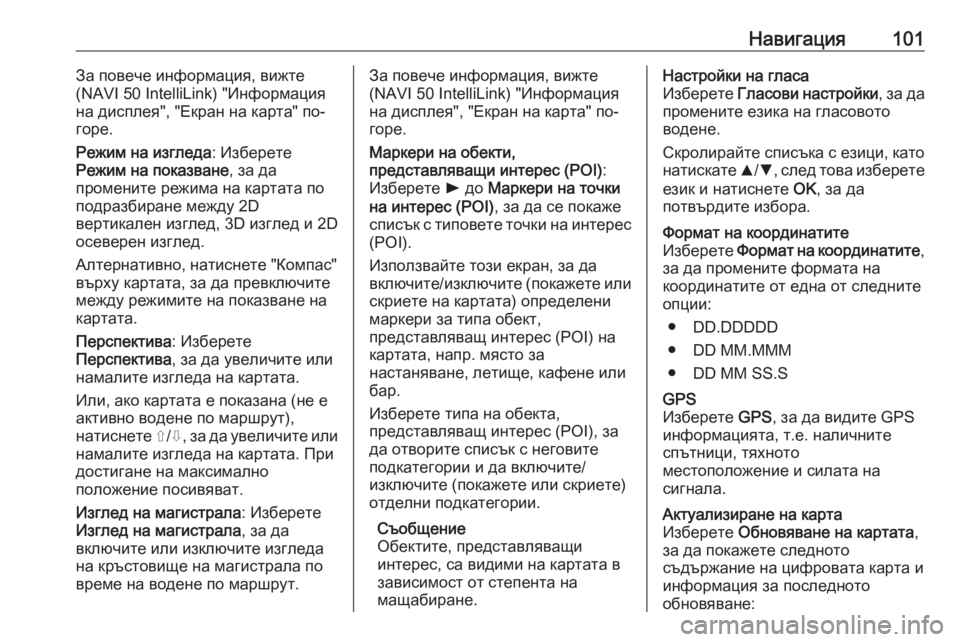
Навигация101За повече информация, вижте
(NAVI 50 IntelliLink) "Информация
на дисплея", "Екран на карта" по-
горе.
Режим на изгледа : Изберете
Режим на показване , за да
промените режима на картата по
подразбиране между 2D
вертикален изглед, 3D изглед и 2D
осеверен изглед.
Алтернативно, натиснете "Компас"
върху картата, за да превключите
между режимите на показване на
картата.
Перспектива : Изберете
Перспектива , за да увеличите или
намалите изгледа на картата.
Или, ако картата е показана (не е
активно водене по маршрут),
натиснете ⇧/⇩, за да увеличите или
намалите изгледа на картата. При
достигане на максимално
положение посивяват.
Изглед на магистрала : Изберете
Изглед на магистрала , за да
включите или изключите изгледа на кръстовище на магистрала по
време на водене по маршрут.За повече информация, вижте
(NAVI 50 IntelliLink) "Информация
на дисплея", "Екран на карта" по-
горе.
Маркери на обекти,
представляващи интерес (POI) :
Изберете l до Маркери на точки
на интерес (POI) , за да се покаже
списък с типовете точки на интерес
(POI).
Използвайте този екран, за да
включите/изключите (покажете или скриете на картата) определени
маркери за типа обект,
представляващ интерес (POI) на
картата, напр. място за
настаняване, летище, кафене или
бар.
Изберете типа на обекта,
представляващ интерес (POI), за
да отворите списък с неговите
подкатегории и да включите/
изключите (покажете или скриете)
отделни подкатегории.
Съобщение
Обектите, представляващи
интерес, са видими на картата в
зависимост от степента на
мащабиране.Настройки на гласа
Изберете Гласови настройки , за да
промените езика на гласовото
водене.
Скролирайте списъка с езици, като
натискате R/S , след това изберете
език и натиснете OK, за да
потвърдите избора.Формат на координатите
Изберете Формат на координатите ,
за да промените формата на
координатите от една от следните
опции:
● DD.DDDDD
● DD MM.MMM
● DD MM SS.SGPS
Изберете GPS, за да видите GPS
информацията, т.е. наличните
спътници, тяхното
местоположение и силата на
сигнала.Актуализиране на карта
Изберете Обновяване на картата ,
за да покажете следното съдържание на цифровата карта и
информация за последното
обновяване:
Page 102 of 153
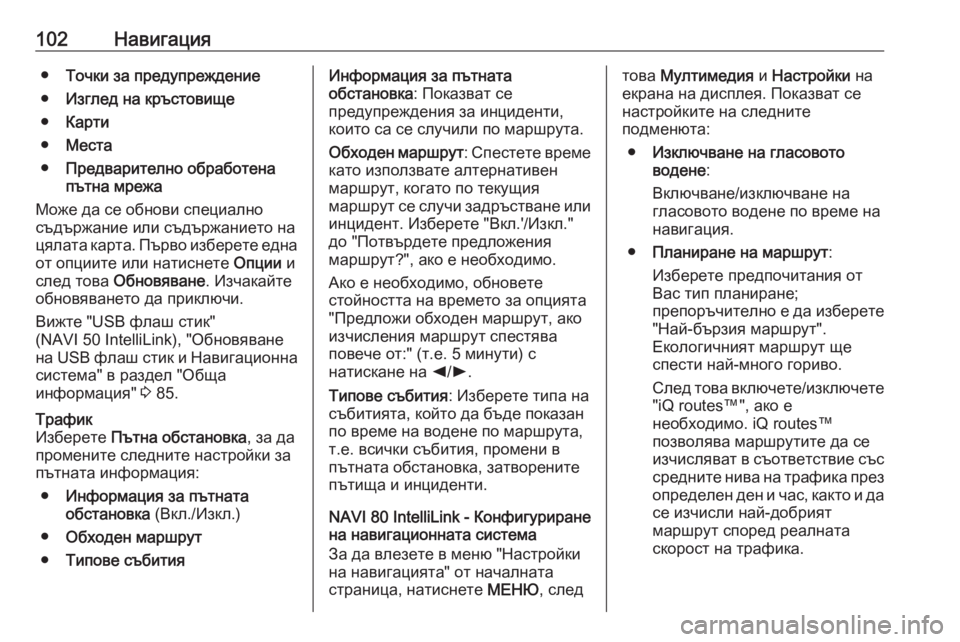
102Навигация●Точки за предупреждение
● Изглед на кръстовище
● Карти
● Места
● Предварително обработена
пътна мрежа
Може да се обнови специално
съдържание или съдържанието на
цялата карта. Първо изберете една
от опциите или натиснете Опции и
след това Обновяване . Изчакайте
обновяването да приключи.
Вижте "USB флаш стик"
(NAVI 50 IntelliLink), "Обновяване
на USB флаш стик и Навигационна
система" в раздел "Обща
информация" 3 85.Трафик
Изберете Пътна обстановка , за да
промените следните настройки за
пътната информация:
● Информация за пътната
обстановка (Вкл./Изкл.)
● Обходен маршрут
● Типове събитияИнформация за пътната
обстановка : Показват се
предупреждения за инциденти,
които са се случили по маршрута.
Обходен маршрут : Спестете време
като използвате алтернативен
маршрут, когато по текущия
маршрут се случи задръстване или
инцидент. Изберете "Вкл.'/Изкл."
до "Потвърдете предложения
маршрут?", ако е необходимо.
Ако е необходимо, обновете
стойността на времето за опцията
"Предложи обходен маршрут, ако
изчисления маршрут спестява повече от:" (т.е. 5 минути) с
натискане на k/l .
Типове събития : Изберете типа на
събитията, който да бъде показан
по време на водене по маршрута,
т.е. всички събития, промени в
пътната обстановка, затворените
пътища и инциденти.
NAVI 80 IntelliLink - Конфигуриране
на навигационната система
За да влезете в меню "Настройки
на навигацията" от началната
страница, натиснете МЕНЮ, следтова Мултимедия и Настройки на
екрана на дисплея. Показват се
настройките на следните
подменюта:
● Изключване на гласовото
водене :
Включване/изключване на
гласовото водене по време на
навигация.
● Планиране на маршрут :
Изберете предпочитания от
Вас тип планиране;
препоръчително е да изберете
"Най-бързия маршрут".
Екологичният маршрут ще
спести най-много гориво.
След това включете/изключете "iQ routes™", ако е
необходимо. iQ routes™
позволява маршрутите да се
изчисляват в съответствие със
средните нива на трафика през
определен ден и час, както и да се изчисли най-добрият
маршрут според реалната
скорост на трафика.
Page 103 of 153
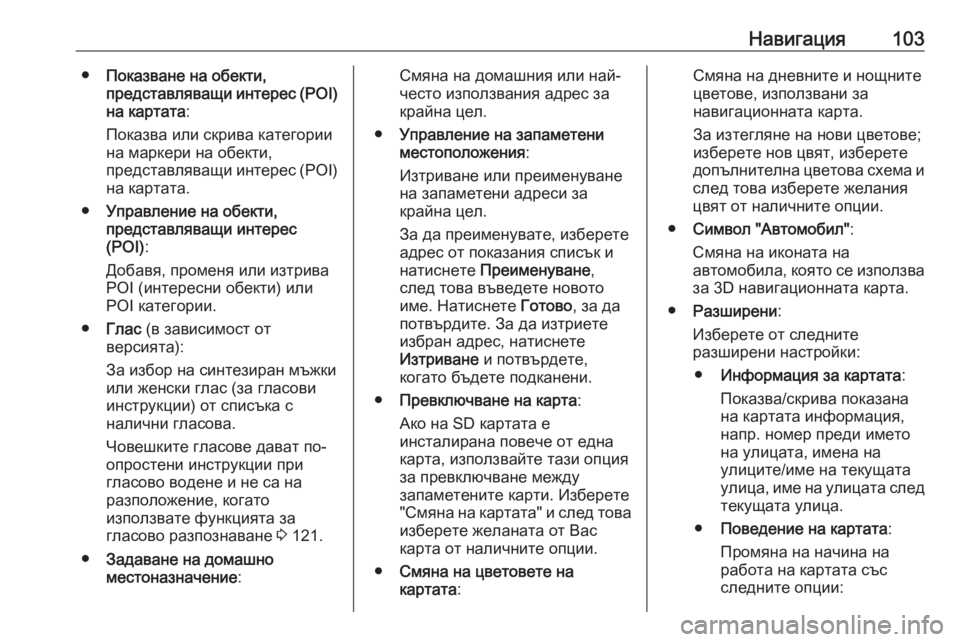
Навигация103●Показване на обекти,
представляващи интерес ( POI)
на картата :
Показва или скрива категории
на маркери на обекти,
представляващи интерес ( POI)
на картата.
● Управление на обекти,
представляващи интерес
(POI) :
Добавя, променя или изтрива POI (интересни обекти) или
POI категории.
● Глас (в зависимост от
версията):
За избор на синтезиран мъжки
или женски глас (за гласови
инструкции) от списъка с
налични гласова.
Човешките гласове дават по-
опростени инструкции при
гласово водене и не са на
разположение, когато
използвате функцията за
гласово разпознаване 3 121.
● Задаване на домашно
местоназначение :Смяна на домашния или най-
често използвания адрес за
крайна цел.
● Управление на запаметени
местоположения :
Изтриване или преименуване
на запаметени адреси за
крайна цел.
За да преименувате, изберете
адрес от показания списък и
натиснете Преименуване ,
след това въведете новото
име. Натиснете Готово, за да
потвърдите. За да изтриете
избран адрес, натиснете
Изтриване и потвърдете,
когато бъдете подканени.
● Превключване на карта :
Ако на SD картата е
инсталирана повече от една карта, използвайте тази опция
за превключване между
запаметените карти. Изберете
"Смяна на картата" и след това изберете желаната от Вас
карта от наличните опции.
● Смяна на цветовете на
картата :Смяна на дневните и нощните
цветове, използвани за
навигационната карта.
За изтегляне на нови цветове;
изберете нов цвят, изберете
допълнителна цветова схема и
след това изберете желания
цвят от наличните опции.
● Символ "Автомобил" :
Смяна на иконата на
автомобила, която се използва
за 3D навигационната карта.
● Разширени :
Изберете от следните
разширени настройки:
● Информация за картата :
Показва/скрива показана
на картата информация,
напр. номер преди името
на улицата, имена на
улиците/име на текущата
улица, име на улицата след
текущата улица.
● Поведение на картата :
Промяна на начина на
работа на картата със
следните опции:
Page 104 of 153
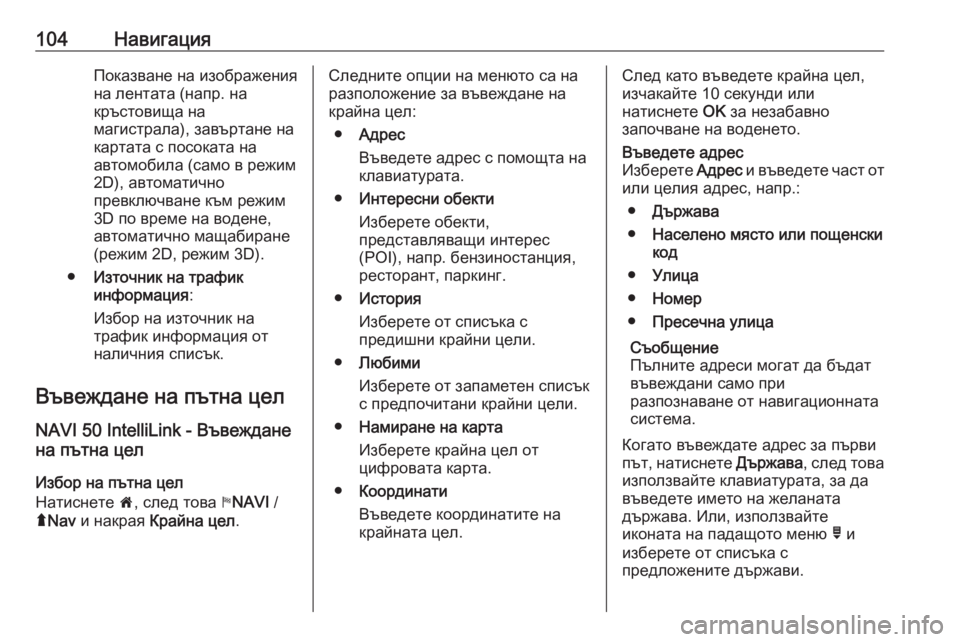
104НавигацияПоказване на изображения
на лентата (напр. на
кръстовища на
магистрала), завъртане на
картата с посоката на
автомобила (само в режим 2D), автоматично
превключване към режим
3D по време на водене,
автоматично мащабиране
(режим 2D, режим 3D).
● Източник на трафик
информация :
Избор на източник на
трафик информация от
наличния списък.
Въвеждане на пътна цел
NAVI 50 IntelliLink - Въвеждане
на пътна цел
Избор на пътна цел
Натиснете 7, след това yNAVI /
ý Nav и накрая Крайна цел .Следните опции на менюто са на
разположение за въвеждане на крайна цел:
● Адрес
Въведете адрес с помощта на
клавиатурата.
● Интересни обекти
Изберете обекти,
представляващи интерес
(POI), напр. бензиностанция,
ресторант, паркинг.
● История
Изберете от списъка с
предишни крайни цели.
● Любими
Изберете от запаметен списък
с предпочитани крайни цели.
● Намиране на карта
Изберете крайна цел от
цифровата карта.
● Координати
Въведете координатите на
крайната цел.След като въведете крайна цел,
изчакайте 10 секунди или
натиснете OK за незабавно
започване на воденето.Въведете адрес
Изберете Адрес и въведете част от
или целия адрес, напр.:
● Държава
● Населено място или пощенски
код
● Улица
● Номер
● Пресечна улица
Съобщение
Пълните адреси могат да бъдат
въвеждани само при
разпознаване от навигационната
система.
Когато въвеждате адрес за първи път, натиснете Държава, след това
използвайте клавиатурата, за да
въведете името на желаната
държава. Или, използвайте
иконата на падащото меню ó и
изберете от списъка с
предложените държави.
Page 105 of 153
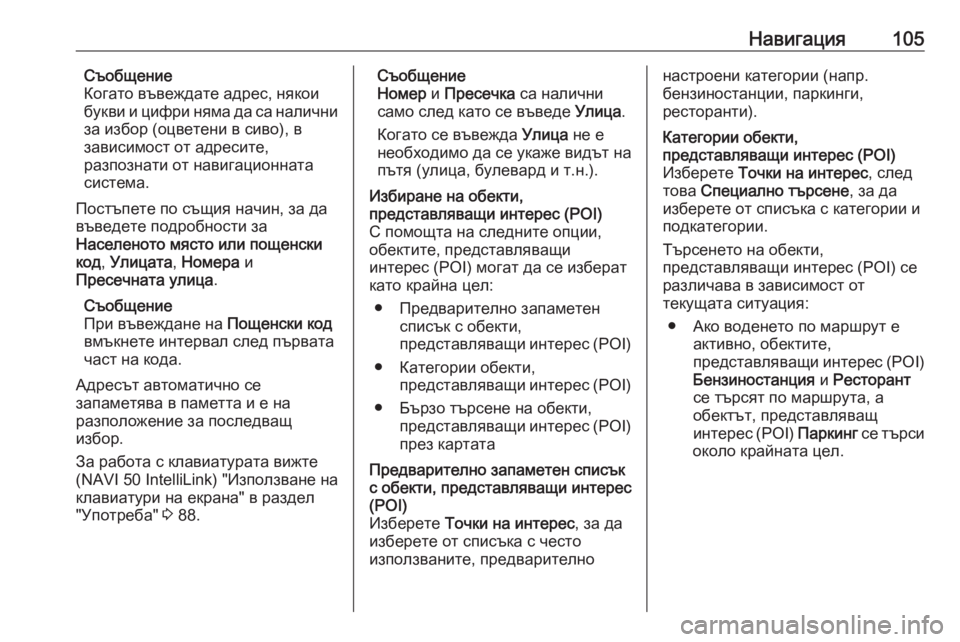
Навигация105Съобщение
Когато въвеждате адрес, някои
букви и цифри няма да са налични за избор (оцветени в сиво), в
зависимост от адресите,
разпознати от навигационната
система.
Постъпете по същия начин, за да въведете подробности за
Населеното място или пощенски
код , Улицата , Номера и
Пресечната улица .
Съобщение
При въвеждане на Пощенски код
вмъкнете интервал след първата
част на кода.
Адресът автоматично се
запаметява в паметта и е на
разположение за последващ
избор.
За работа с клавиатурата вижте
(NAVI 50 IntelliLink) "Използване на
клавиатури на екрана" в раздел
"Употреба" 3 88.Съобщение
Номер и Пресечка са налични
само след като се въведе Улица.
Когато се въвежда Улица не е
необходимо да се укаже видът на
пътя (улица, булевард и т.н.).Избиране на обекти,
представляващи интерес (POI)
С помощта на следните опции,
обектите, представляващи
интерес (POI) могат да се изберат
като крайна цел:
● Предварително запаметен списък с обекти,
представляващи интерес ( POI)
● Категории обекти, представляващи интерес ( POI)
● Бързо търсене на обекти, представляващи интерес ( POI)
през картатаПредварително запаметен списък
с обекти, представляващи интерес
(POI)
Изберете Точки на интерес , за да
изберете от списъка с често
използваните, предварителнонастроени категории (напр.
бензиностанции, паркинги,
ресторанти).Категории обекти,
представляващи интерес (POI)
Изберете Точки на интерес , след
това Специално търсене , за да
изберете от списъка с категории и
подкатегории.
Търсенето на обекти,
представляващи интерес (POI) се
различава в зависимост от
текущата ситуация:
● Ако воденето по маршрут е активно, обектите,
представляващи интерес ( POI)
Бензиностанция и Ресторант
се търсят по маршрута, а
обектът, представляващ
интерес (POI) Паркинг се търси
около крайната цел.
Page 106 of 153
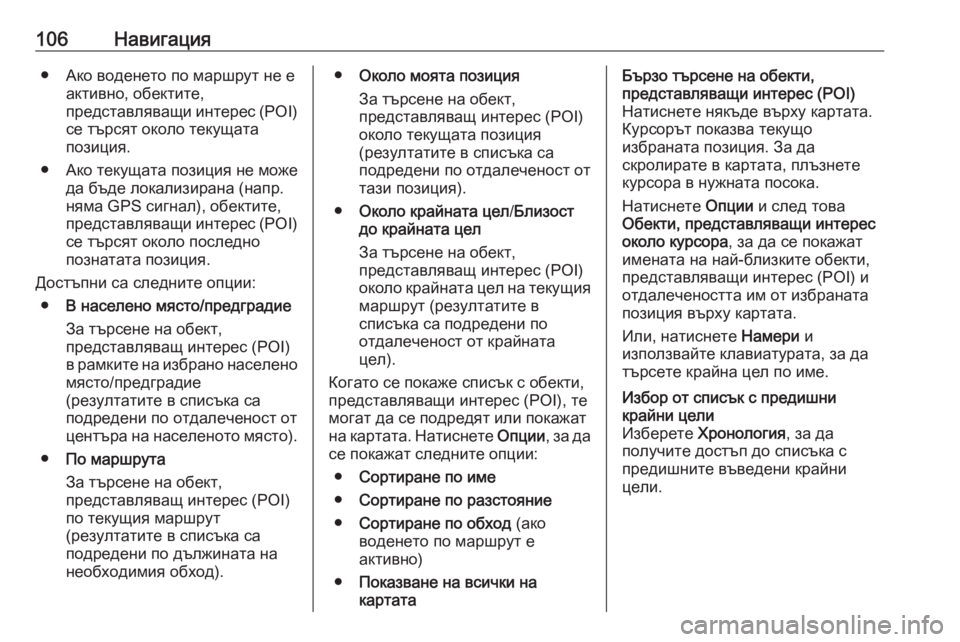
106Навигация● Ако воденето по маршрут не еактивно, обектите,
представляващи интерес ( POI)
се търсят около текущата
позиция.
● Ако текущата позиция не може да бъде локализирана (напр.
няма GPS сигнал), обектите,
представляващи интерес ( POI)
се търсят около последно
познатата позиция.
Достъпни са следните опции: ● В населено място/предградие
За търсене на обект,
представляващ интерес (POI)
в рамките на избрано населено място/предградие
(резултатите в списъка са
подредени по отдалеченост от
центъра на населеното място).
● По маршрута
За търсене на обект,
представляващ интерес (POI)
по текущия маршрут
(резултатите в списъка са
подредени по дължината на необходимия обход).● Около моята позиция
За търсене на обект,
представляващ интерес (POI)
около текущата позиция
(резултатите в списъка са
подредени по отдалеченост от
тази позиция).
● Около крайната цел /Близост
до крайната цел
За търсене на обект,
представляващ интерес (POI)
около крайната цел на текущия
маршрут (резултатите в
списъка са подредени по
отдалеченост от крайната
цел).
Когато се покаже списък с обекти,
представляващи интерес (POI), те
могат да се подредят или покажат
на картата. Натиснете Опции, за да
се покажат следните опции:
● Сортиране по име
● Сортиране по разстояние
● Сортиране по обход (ако
воденето по маршрут е
активно)
● Показване на всички на
картатаБързо търсене на обекти,
представляващи интерес (POI)
Натиснете някъде върху картата.
Курсорът показва текущо
избраната позиция. За да
скролирате в картата, плъзнете
курсора в нужната посока.
Натиснете Опции и след това
Обекти, представляващи интерес около курсора , за да се покажат
имената на най-близките обекти,
представляващи интерес (POI) и
отдалечеността им от избраната
позиция върху картата.
Или, натиснете Намери и
използвайте клавиатурата, за да
търсете крайна цел по име.Избор от списък с предишни
крайни цели
Изберете Хронология , за да
получите достъп до списъка с
предишните въведени крайни
цели.
Page 107 of 153
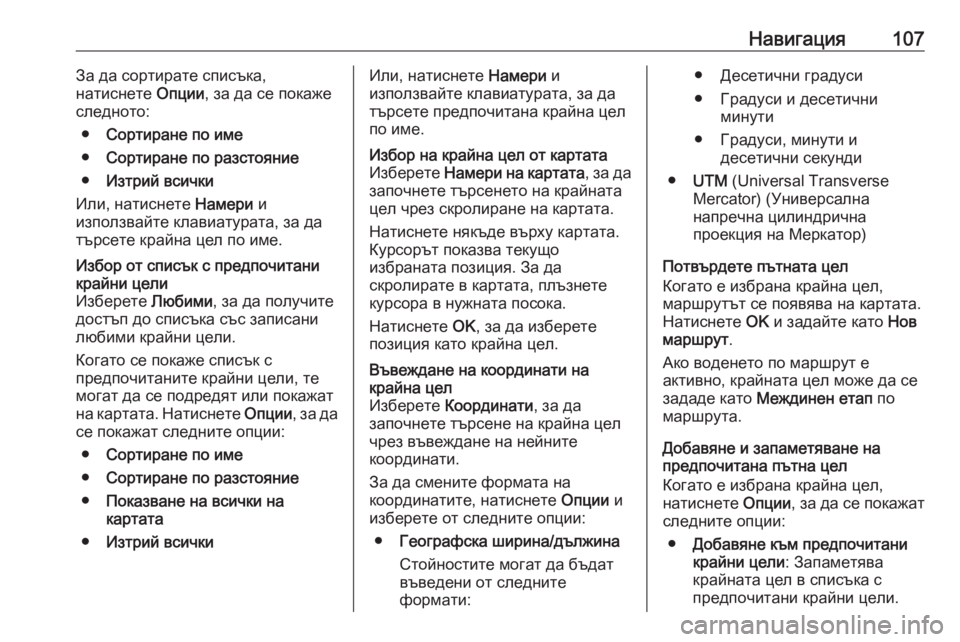
Навигация107За да сортирате списъка,
натиснете Опции, за да се покаже
следното:
● Сортиране по име
● Сортиране по разстояние
● Изтрий всички
Или, натиснете Намери и
използвайте клавиатурата, за да
търсете крайна цел по име.Избор от списък с предпочитани
крайни цели
Изберете Любими, за да получите
достъп до списъка със записани
любими крайни цели.
Когато се покаже списък с
предпочитаните крайни цели, те
могат да се подредят или покажат
на картата. Натиснете Опции, за да
се покажат следните опции:
● Сортиране по име
● Сортиране по разстояние
● Показване на всички на
картата
● Изтрий всичкиИли, натиснете Намери и
използвайте клавиатурата, за да
търсете предпочитана крайна цел
по име.Избор на крайна цел от картата
Изберете Намери на картата , за да
започнете търсенето на крайната цел чрез скролиране на картата.
Натиснете някъде върху картата.
Курсорът показва текущо
избраната позиция. За да
скролирате в картата, плъзнете курсора в нужната посока.
Натиснете OK, за да изберете
позиция като крайна цел.Въвеждане на координати на
крайна цел
Изберете Координати , за да
започнете търсене на крайна цел чрез въвеждане на нейните
координати.
За да смените формата на
координатите, натиснете Опции и
изберете от следните опции:
● Географска ширина/дължина
Стойностите могат да бъдат въведени от следните
формати:● Десетични градуси
● Градуси и десетични минути
● Градуси, минути и десетични секунди
● UTM (Universal Transverse
Mercator) (Универсална
напречна цилиндрична
проекция на Меркатор)
Потвърдете пътната цел
Когато е избрана крайна цел,
маршрутът се появява на картата.
Натиснете OK и задайте като Нов
маршрут .
Ако воденето по маршрут е
активно, крайната цел може да се
зададе като Междинен етап по
маршрута.
Добавяне и запаметяване на
предпочитана пътна цел
Когато е избрана крайна цел,
натиснете Опции, за да се покажат
следните опции:
● Добавяне към предпочитани
крайни цели : Запаметява
крайната цел в списъка с
предпочитани крайни цели.
Page 108 of 153
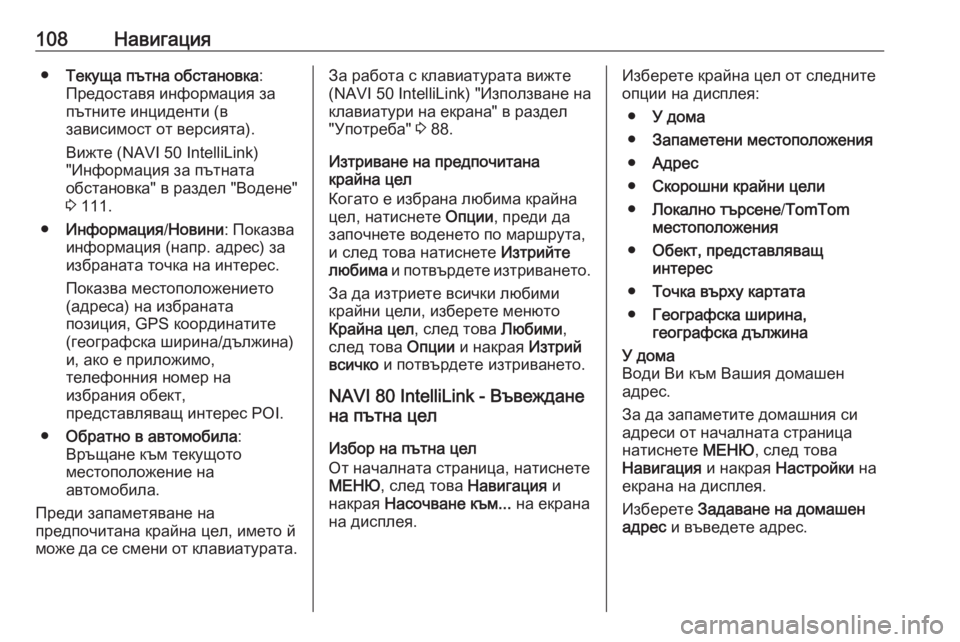
108Навигация●Текуща пътна обстановка :
Предоставя информация за пътните инциденти (в
зависимост от версията).
Вижте (NAVI 50 IntelliLink)
"Информация за пътната
обстановка" в раздел "Водене"
3 111.
● Информация /Новини : Показва
информация (напр. адрес) за избраната точка на интерес.
Показва местоположението
(адреса) на избраната
позиция, GPS координатите
(географска ширина/дължина)
и, ако е приложимо,
телефонния номер на
избрания обект,
представляващ интерес POI.
● Обратно в автомобила :
Връщане към текущото
местоположение на
автомобила.
Преди запаметяване на
предпочитана крайна цел, името й
може да се смени от клавиатурата.За работа с клавиатурата вижте
(NAVI 50 IntelliLink) "Използване на
клавиатури на екрана" в раздел
"Употреба" 3 88.
Изтриване на предпочитана
крайна цел
Когато е избрана любима крайна цел, натиснете Опции, преди да
започнете воденето по маршрута,
и след това натиснете Изтрийте
любима и потвърдете изтриването.
За да изтриете всички любими
крайни цели, изберете менюто Крайна цел , след това Любими,
след това Опции и накрая Изтрий
всичко и потвърдете изтриването.
NAVI 80 IntelliLink - Въвеждане
на пътна цел
Избор на пътна цел
От началната страница, натиснете
МЕНЮ , след това Навигация и
накрая Насочване към... на екрана
на дисплея.Изберете крайна цел от следните
опции на дисплея:
● У дома
● Запаметени местоположения
● Адрес
● Скорошни крайни цели
● Локално търсене /TomTom
местоположения
● Обект, представляващ
интерес
● Точка върху картата
● Географска ширина,
географска дължинаУ дома
Води Ви към Вашия домашен
адрес.
За да запаметите домашния си
адреси от началната страница
натиснете МЕНЮ, след това
Навигация и накрая Настройки на
екрана на дисплея.
Изберете Задаване на домашен
адрес и въведете адрес.
Page 109 of 153
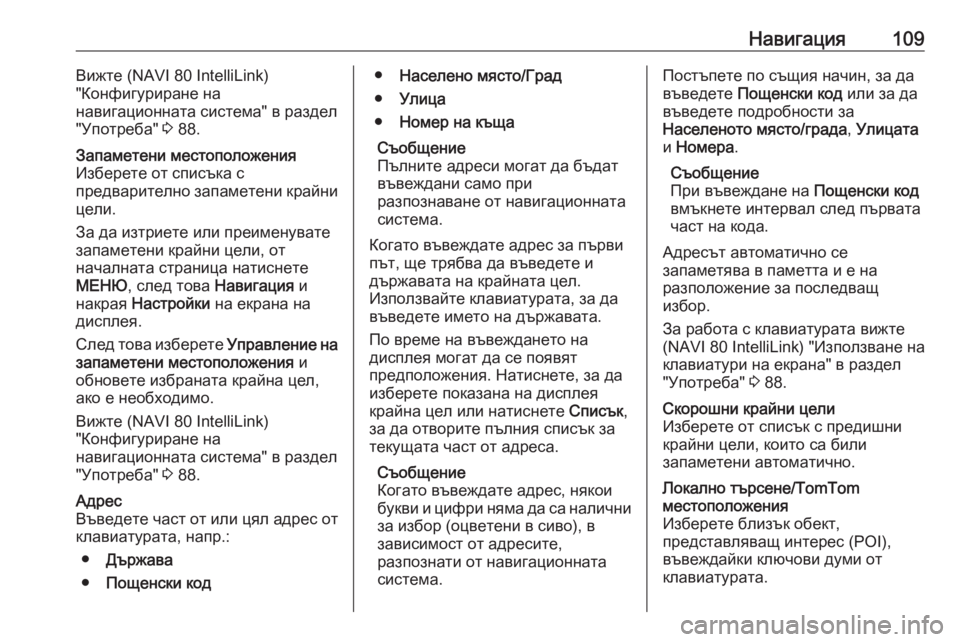
Навигация109Вижте (NAVI 80 IntelliLink)
"Конфигуриране на
навигационната система" в раздел
"Употреба" 3 88.Запаметени местоположения
Изберете от списъка с
предварително запаметени крайни
цели.
За да изтриете или преименувате
запаметени крайни цели, от
началната страница натиснете
МЕНЮ , след това Навигация и
накрая Настройки на екрана на
дисплея.
След това изберете Управление на
запаметени местоположения и
обновете избраната крайна цел,
ако е необходимо.
Вижте (NAVI 80 IntelliLink)
"Конфигуриране на
навигационната система" в раздел
"Употреба" 3 88.Адрес
Въведете част от или цял адрес от
клавиатурата, напр.:
● Държава
● Пощенски код●Населено място/Град
● Улица
● Номер на къща
Съобщение
Пълните адреси могат да бъдат
въвеждани само при
разпознаване от навигационната
система.
Когато въвеждате адрес за първи
път, ще трябва да въведете и
държавата на крайната цел.
Използвайте клавиатурата, за да
въведете името на държавата.
По време на въвеждането на
дисплея могат да се появят
предположения. Натиснете, за да
изберете показана на дисплея
крайна цел или натиснете Списък,
за да отворите пълния списък за текущата част от адреса.
Съобщение
Когато въвеждате адрес, някои
букви и цифри няма да са налични за избор (оцветени в сиво), в
зависимост от адресите,
разпознати от навигационната
система.Постъпете по същия начин, за да въведете Пощенски код или за да
въведете подробности за
Населеното място/града , Улицата
и Номера .
Съобщение
При въвеждане на Пощенски код
вмъкнете интервал след първата
част на кода.
Адресът автоматично се
запаметява в паметта и е на
разположение за последващ
избор.
За работа с клавиатурата вижте
(NAVI 80 IntelliLink) "Използване на
клавиатури на екрана" в раздел
"Употреба" 3 88.Скорошни крайни цели
Изберете от списък с предишни
крайни цели, които са били
запаметени автоматично.Локално търсене/TomTom
местоположения
Изберете близък обект,
представляващ интерес (POI),
въвеждайки ключови думи от
клавиатурата.
Page 110 of 153
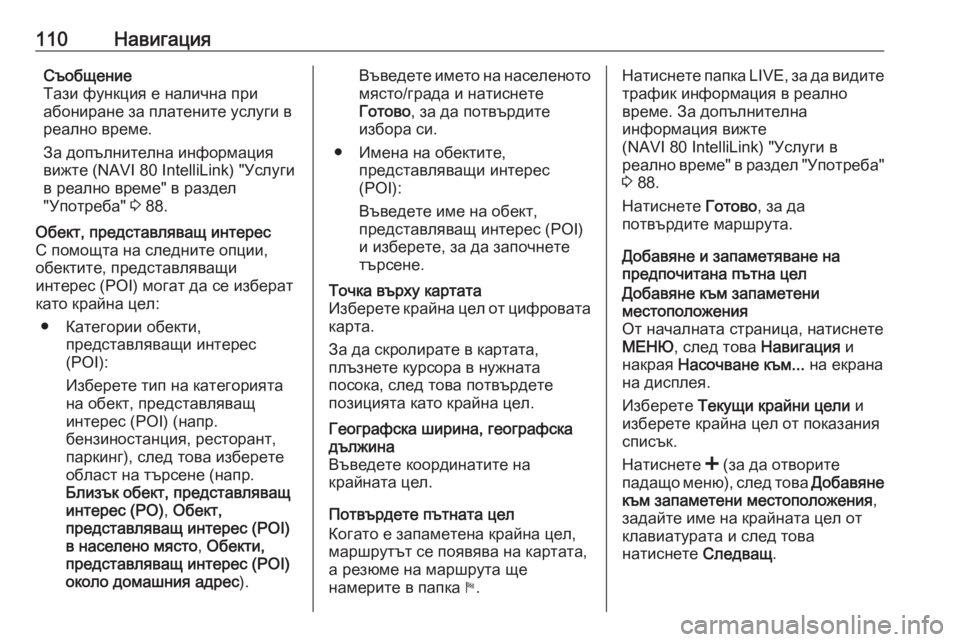
110НавигацияСъобщение
Тази функция е налична при
абониране за платените услуги в
реално време.
За допълнителна информация
вижте (NAVI 80 IntelliLink) "Услуги
в реално време" в раздел
"Употреба" 3 88.Обект, представляващ интерес
С помощта на следните опции,
обектите, представляващи
интерес (POI) могат да се изберат
като крайна цел:
● Категории обекти, представляващи интерес
(POI):
Изберете тип на категорията
на обект, представляващ
интерес (POI) (напр.
бензиностанция, ресторант,
паркинг), след това изберете
област на търсене (напр.
Близък обект, представляващ
интерес (PO) , Обект,
представляващ интерес (POI)
в населено място , Обекти,
представляващ интерес (POI)
около домашния адрес ).Въведете името на населеното
място/града и натиснете
Готово , за да потвърдите
избора си.
● Имена на обектите, представляващи интерес
(POI):
Въведете име на обект,
представляващ интерес (POI)
и изберете, за да започнете
търсене.Точка върху картата
Изберете крайна цел от цифровата карта.
За да скролирате в картата,
плъзнете курсора в нужната
посока, след това потвърдете
позицията като крайна цел.Географска ширина, географска
дължина
Въведете координатите на
крайната цел.
Потвърдете пътната цел
Когато е запаметена крайна цел,
маршрутът се появява на картата,
а резюме на маршрута ще
намерите в папка y.
Натиснете папка LIVE, за да видите
трафик информация в реално
време. За допълнителна
информация вижте
(NAVI 80 IntelliLink) "Услуги в
реално време" в раздел "Употреба" 3 88.
Натиснете Готово, за да
потвърдите маршрута.
Добавяне и запаметяване на
предпочитана пътна целДобавяне към запаметени
местоположения
От началната страница, натиснете
МЕНЮ , след това Навигация и
накрая Насочване към... на екрана
на дисплея.
Изберете Текущи крайни цели и
изберете крайна цел от показания
списък.
Натиснете < (за да отворите
падащо меню), след това Добавяне
към запаметени местоположения ,
задайте име на крайната цел от
клавиатурата и след това
натиснете Следващ.